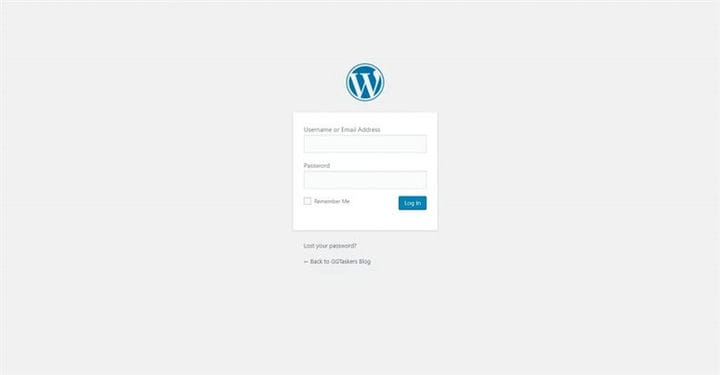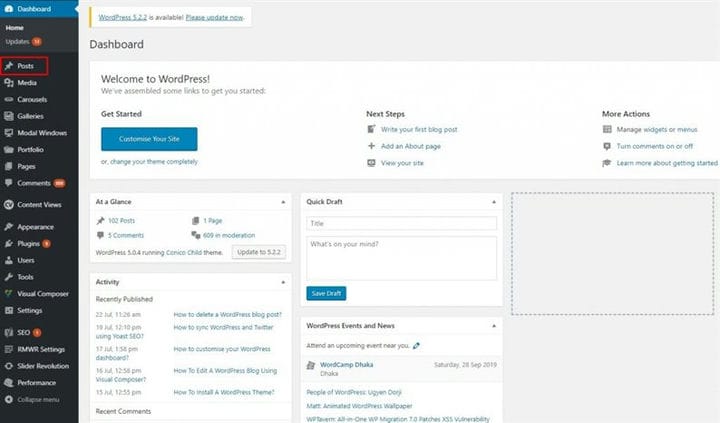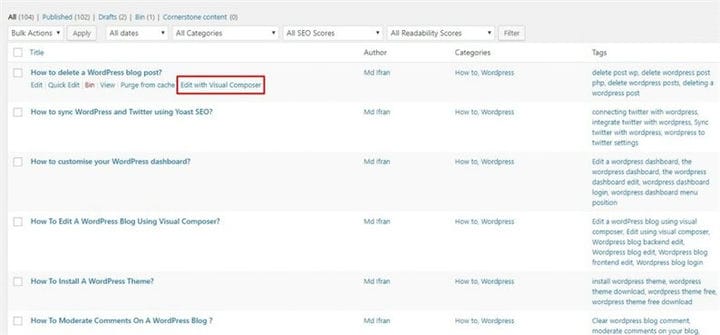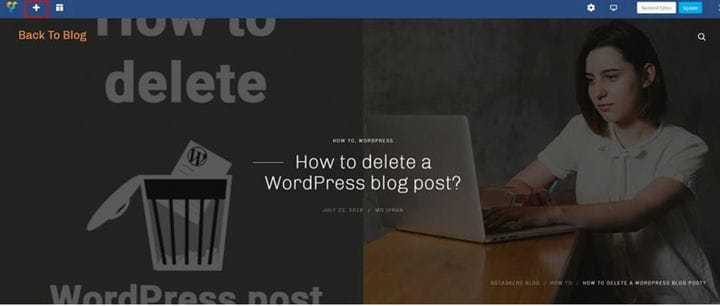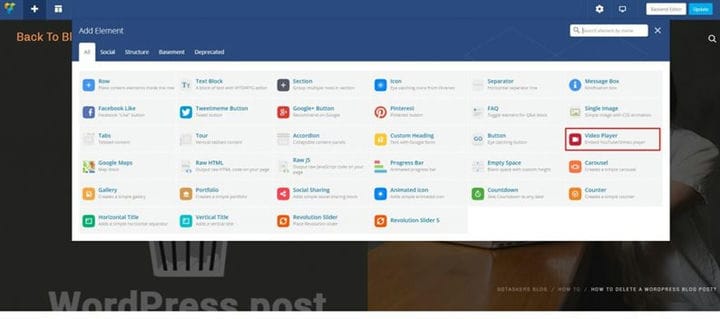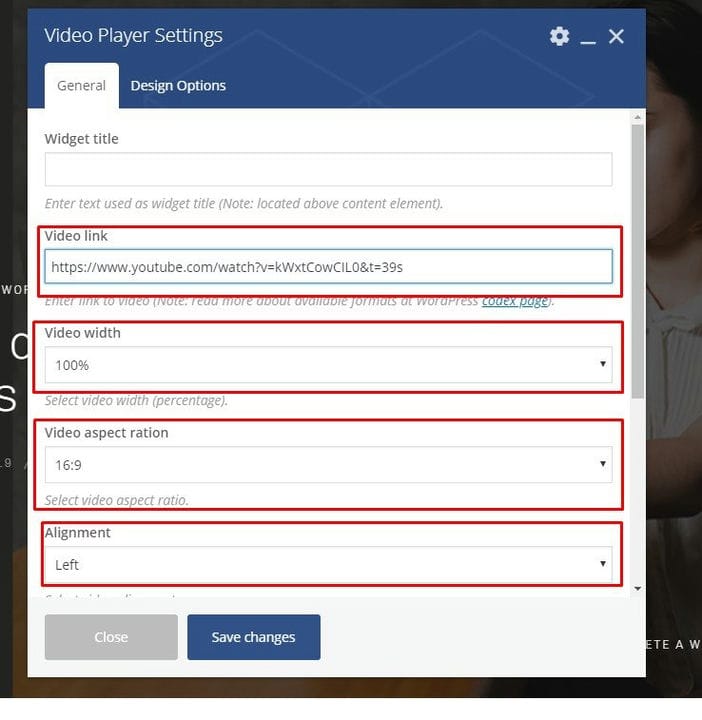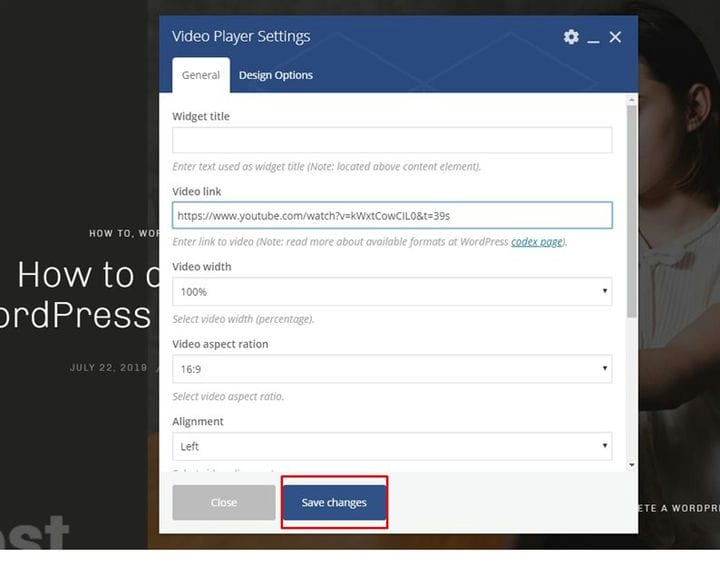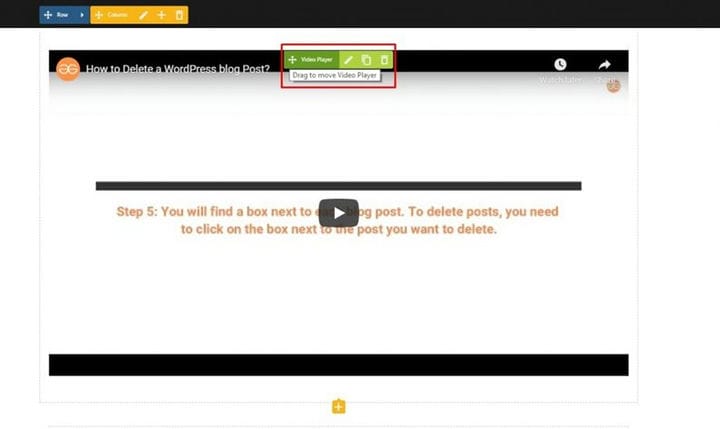Wie bette ich ein YouTube-Video in einen WordPress-Blog ein?
Youtube ist die beliebteste Plattform zum Teilen von Videos, die von Google verwaltet wird. Sie können ein YouTube-Video in verschiedene Websites einbetten und es kann auch in Blogs eingebettet werden. Wenn Sie einen Blog schreiben, der darauf abzielt, ein bestimmtes Problem zu lösen, ist ein Video mehr als hilfreich. In diesem Blog zeige ich dir, wie du ein Youtube-Video in einen WordPress-Blog einbetten kannst. So lass uns anfangen:
[iframe-src=//www.youtube.com/embed/7R7c_T562nI]
Schritt 1: Sie müssen zum Backend Ihrer Website oder zu WordPress gehen; es ist als wp-admin bekannt. Wp-admin ist das universelle Login für die WordPress-Website. Angenommen, Ihre Website ist www.example.com, dann müssen Sie die URL als www.example.com/wp-admin eingeben. Jede WordPress-Website hat das gleiche Administrator-Login, wenn Sie die Website bei einem anderen Hosting-Anbieter außer WordPress gehostet haben.
Schritt 2: Nachdem Sie sich angemeldet haben, gelangen Sie zu Ihrem Dashboard. Das WordPress-Dashboard besteht aus allen Optionen, die Ihnen helfen, die gesamte Website anzupassen. Wenn Sie also auf Ihrem Dashboard landen, müssen Sie sicherstellen, dass Sie sich als Administrator angemeldet haben. Da es in WordPress viele Benutzeroptionen gibt und Sie verschiedenen Benutzern verschiedene Rollen zuweisen können, ist es wichtig, die Admin-Rolle auszuwählen, um ein YouTube-Video in einen WordPress-Blogpost einzubetten.
Schritt 3: Auf Ihrem Dashboard finden Sie eine Registerkarte namens ‘Beiträge’. Jetzt müssen Sie auf die Registerkarte "Beiträge" klicken.
Schritt 4: Nachdem Sie auf die Registerkarte Beiträge geklickt haben, öffnet sich ein neues Fenster. In diesem Fenster finden Sie alle Ihre Blog-Beiträge in chronologischer Reihenfolge. Das heißt, Sie finden die zuletzt veröffentlichten Blog-Beiträge ganz oben.
Schritt 5: Jetzt müssen Sie den Beitrag auswählen, in den Sie das Video einbetten möchten. Ich verwende Visual Composer und kann diesen Editor nur wärmstens empfehlen. Sie müssen Ihren Mauszeiger über dem Beitrag platzieren und auf die Bearbeitung mit Visual Composer klicken.
Schritt 6: Oben rechts auf Ihrem Bildschirm finden Sie einen Plus-Button. Um neue Inhalte hinzuzufügen, müssen Sie auf das Plus-Symbol klicken.
Schritt 7: Ein Fenster mit dem Namen call add element wird nach unten geschoben, und von dort aus müssen Sie den Videoplayer auswählen.
Schritt 8: Ein neues Fenster wird geöffnet, das als Videoplayer-Einstellung bezeichnet wird. Dort müssen Sie Ihren Videolink platzieren. Ich habe den Videolink zuvor kopiert, damit ich den Videolink einfügen werde. Sie können das Video auch mit verschiedenen Optionen wie der Videobreite anpassen.
Schritt 9: Sie müssen auf Änderungen speichern klicken. Nachdem Sie auf Speichern geklickt haben, wird Ihr Video in den WordPress-Blog eingebettet.
Schritt 10: Jetzt können Sie das Video an verschiedenen Positionen platzieren, wie Sie das Video aufnehmen können, und dies zeigt das Video am Anfang des Blogs.
Schritt 11: Wenn Sie mit dem Platzieren des Videos fertig sind, müssen Sie auf Aktualisieren klicken. Dadurch wird der Blog aktualisiert und das Video in den Blog eingebettet.
Das ist es !!! Wenn Sie die genannten Schritte befolgen, wird Ihr YouTube-Video in Ihren WordPress-Blog eingebettet. Wenn Sie weitere Fragen haben, können Sie gerne unten kommentieren.